[7] HV2k19 sieci wirtualne
1 lutego 2021Dzisiaj pokaże i wyjaśnię po krótce jak tworzyć wirtualne sieci oraz przełączniki w HV2k19 oraz wyjaśnię ich rodzaje.
A wiec tak: wyróżniamy 2 rodzaje sieci wirtualnych (gdy mamy tylko jedną kartę sieciową, to sprawa jest prosta – sieci „są połączone” i nie ma podziału na poniższe dwa rodzaje):
- Sieć ZARZĄDZANA: jest to sieć przez którą TYLKO zarządzamy serwerem (podłączamy się pulpitem zdalnym i/lub Menadżerem funkcji Hyper-V),
- Sieć MASZYN WIRTUALNYCH: jest to sieć, która jest używana przez maszyny wirtualne (nie można za jej pomocą zarządzać serwerem HV2k19).
Sieci maszyn wirtualnych mogą posiadać 3 rodzaje przełączników, które mogą tworzyć następujące rodzaje sieci:
- ZEWNĘTRZNA: sieć ta tworzy wirtualny przełącznik, który zmostkowany jest z fizyczną kartą sieciową serwera, co pozwala na dostęp do sieci Internet,
- WEWNĘTRZNA: sieć tego typu umożliwia komunikację tylko pomiędzy maszynami wirtualnymi na danym serwerze HV2k19, jest możliwość także na komunikację maszyn wirtualnych z komputerem hostem. Ten przełącznik/sieć nie zapewnia dostępu do sieci Internet,
- PRYWATNA: tego typu sieć/przełącznik pozwala na komunikację TYLKO pomiędzy maszynami wirtualnymi na danym hoście/serwerze HV2k19.
Wszystkie poniższe operacje wykonujemy będąc podłączonym do serwera HV2k19 za pomocą Menadżera funkcji Hyper-V.
Adresy MAC
[1] Jedną z opcji, które należy skontrolować/ustawić jest zakres MAC adresów kart sieciowych przydzielanych wirtualnym komputerom. Klikamy na [Menadżer przełącznika wirtualnego].
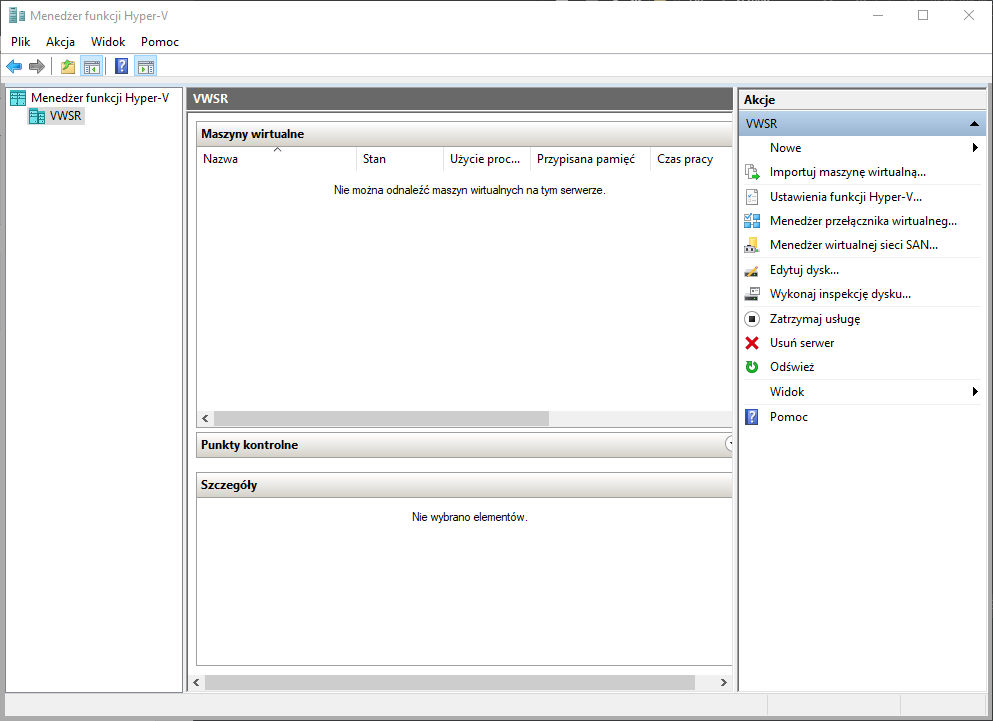
[2] Klikamy na [Globalne ustawienia sieciowe] i sprawdzamy czy zakres adresów MAC wystarczy dla naszych potrzeb (sądzę, że w zupełności wystarczy). W domyślnej konfiguracji mamy do dyspozycji 255 adresów/kart sieciowych. W razie potrzeb możemy zmienić zakres, wpisując odpowiednie wartości HEX w poszczególne pola i klikając na [OK].
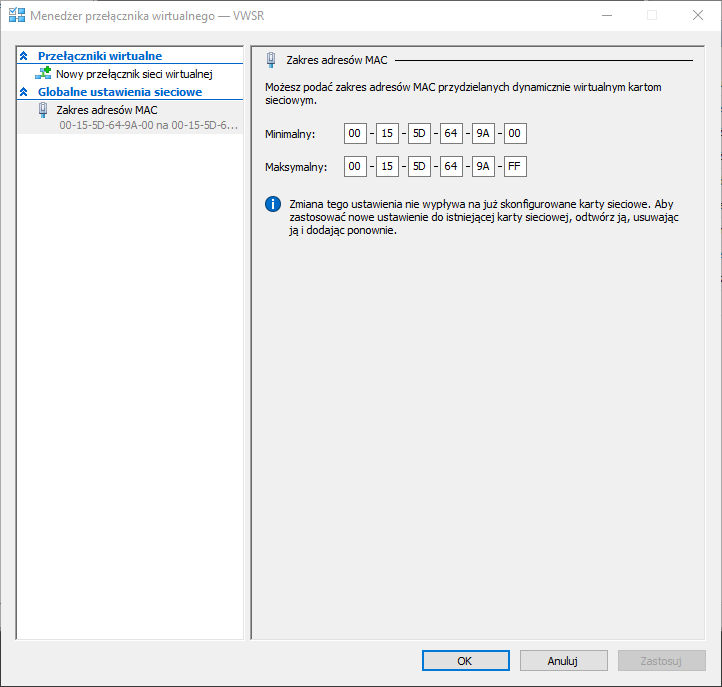
Konfiguracja wirtualnej sieci/przełącznika
[1] Klikamy na [Menadżer przełącznika wirtualnego].
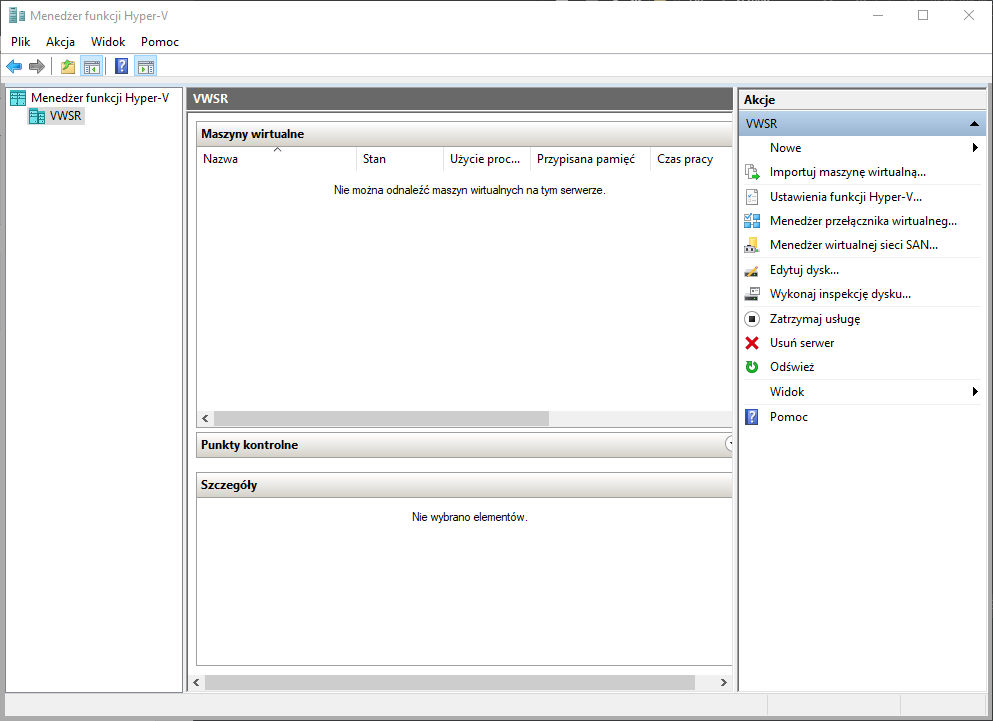
[2] Klikamy na [Przełączniki wirtualne] > [Nowy przełącznik sieci wirtualnej]. Wybieramy typ/rodzaj sieci/przełącznika wirtualnego. Klikamy na [Utwórz przełącznik wirtualny].
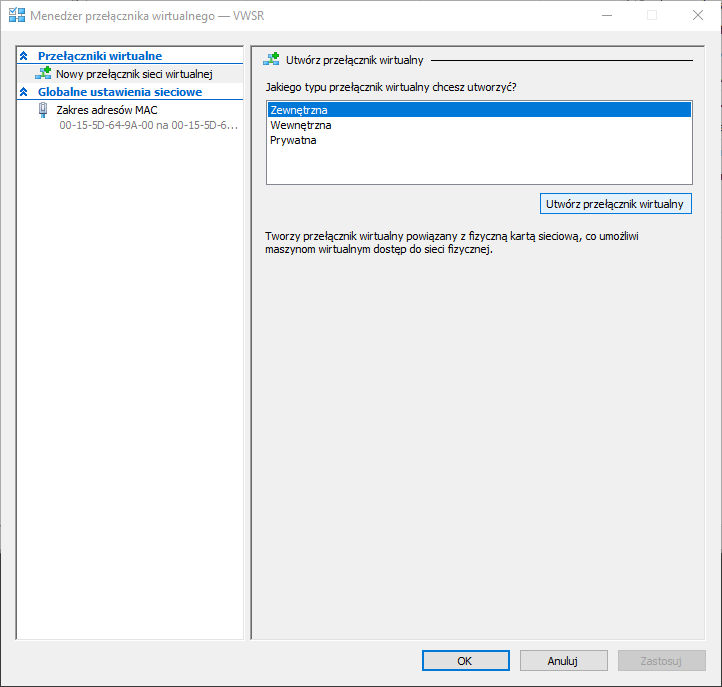
[3] Możemy teraz nadać nazwę nowotworzonemu przełącznikowi (pole [Nazwa:]) oraz dodać do niego opis/uwagi (pole [Uwagi:]). Możemy jeszcze zmienić typ sieci przełącznika wybierając jego rodzaj. Jeśli wybraliśmy typ połączenia [Sieć zewnętrzna], musimy wybrać fizyczną kartę sieciową zamontowaną w serwerze HV2k19, ktora będzie zmostkowana z wirtualnym przełącznikiem. Zaznaczamy pole [Zezwalaj systemowi …] aby móc korzystać z tej karty również do zarządzania serwerem. Jeśli wszystko jest ok, klikamy kolejno na [Zastosuj] następnie na [OK].
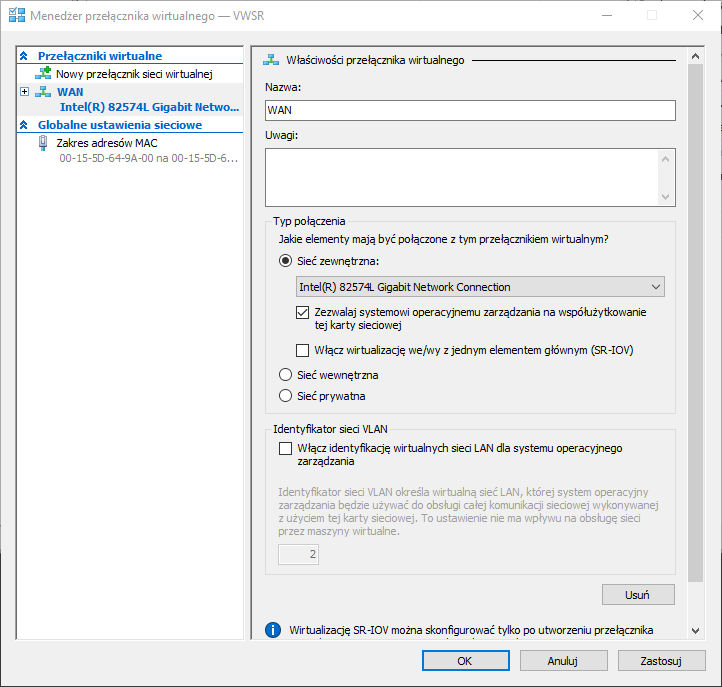
[4] System zapyta czy zgadzamy się na chwilowe zakłócenia w pracy sieci na czas tworzenia przełącznika wirtualnego. Odpowiadamy twierdząco klikając [Tak].
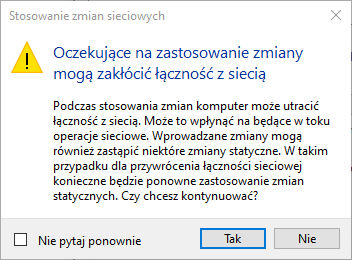
[5] Dodawanie innych typów sieci/przełączników przebiega w podobny sposób.